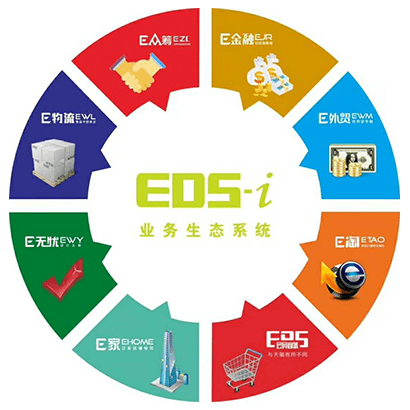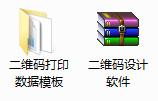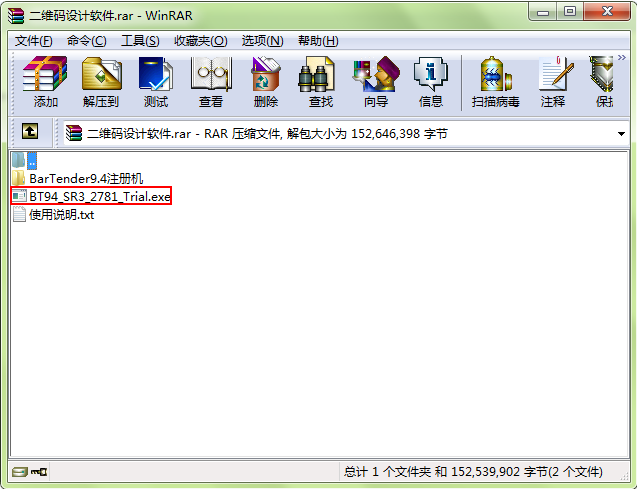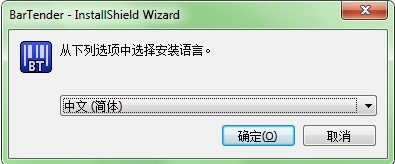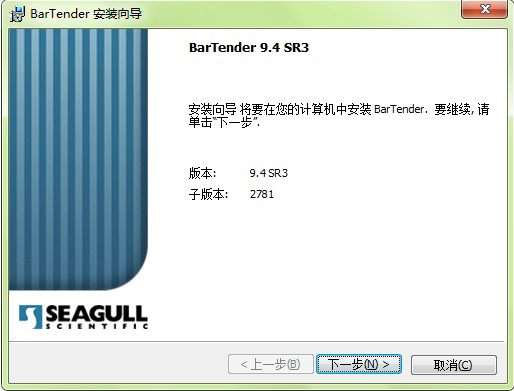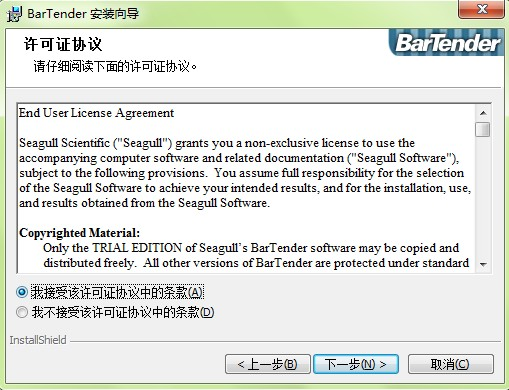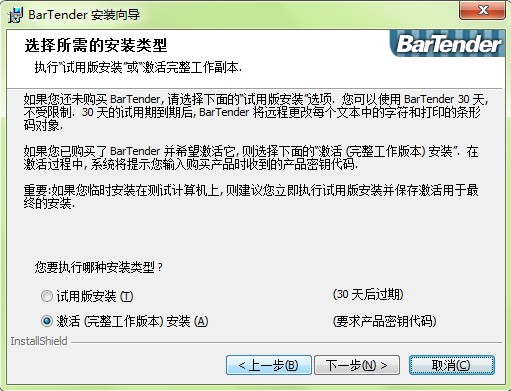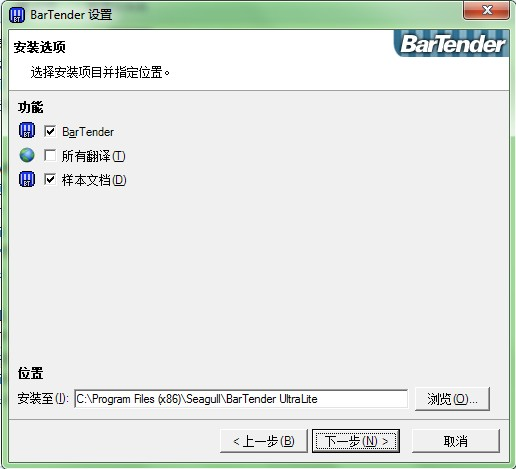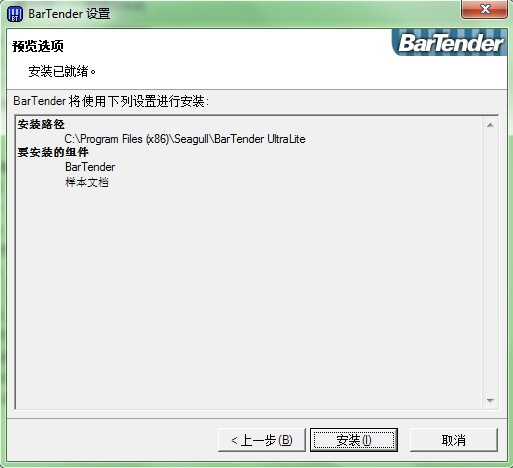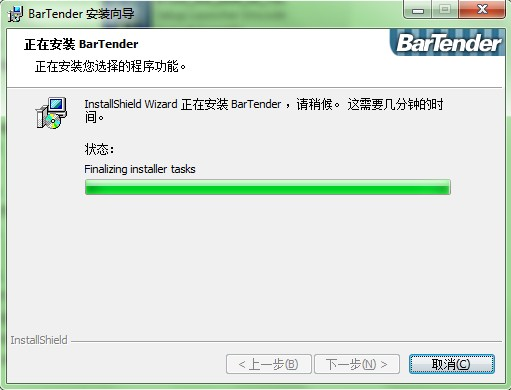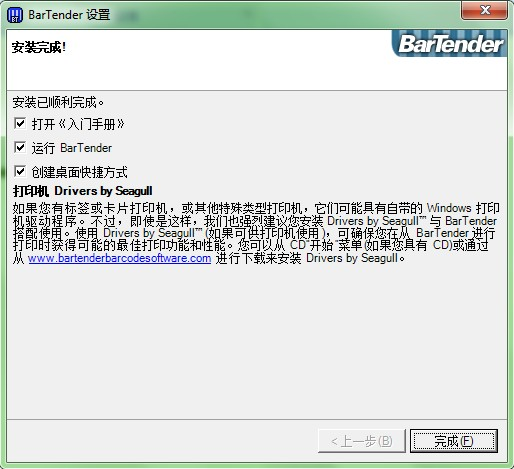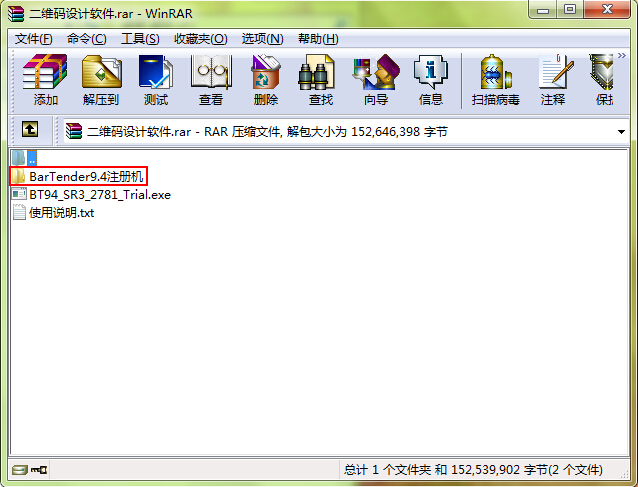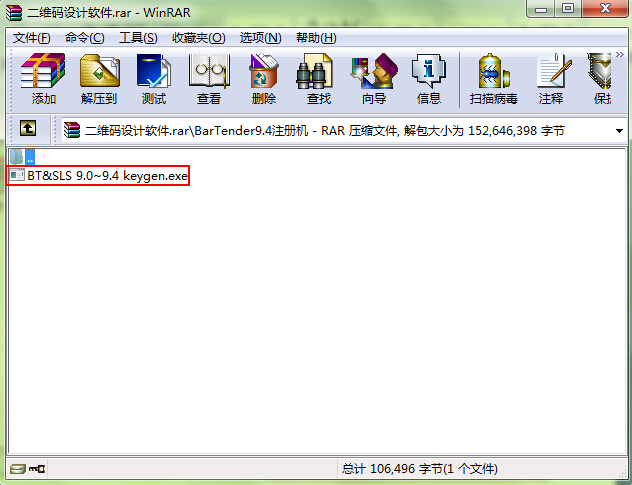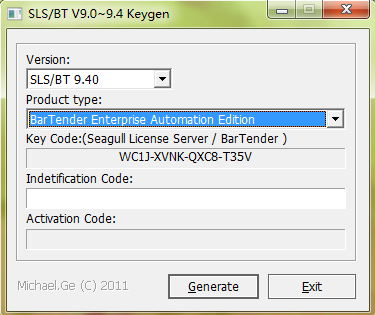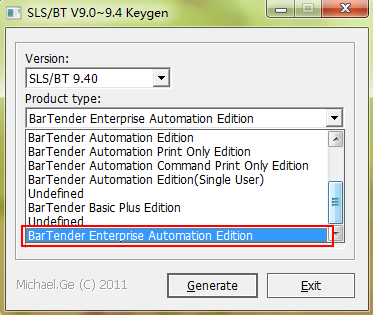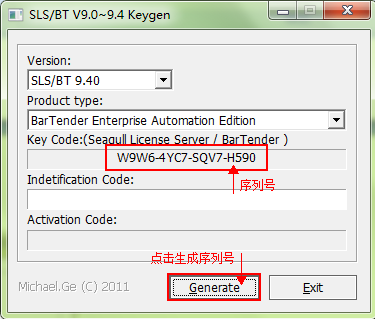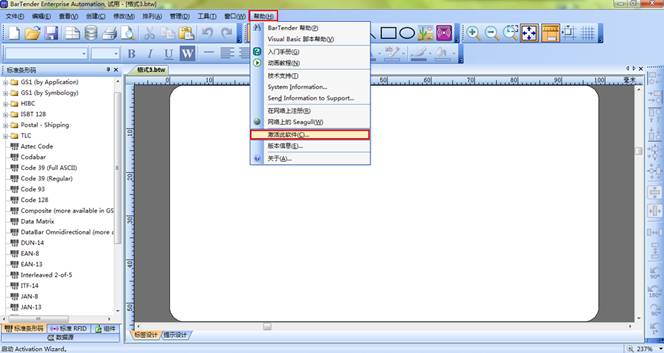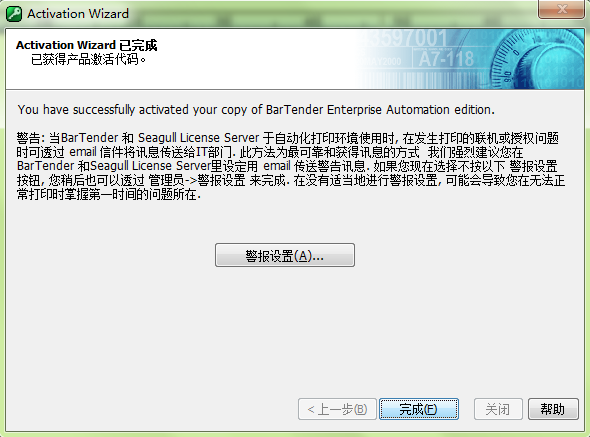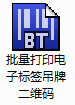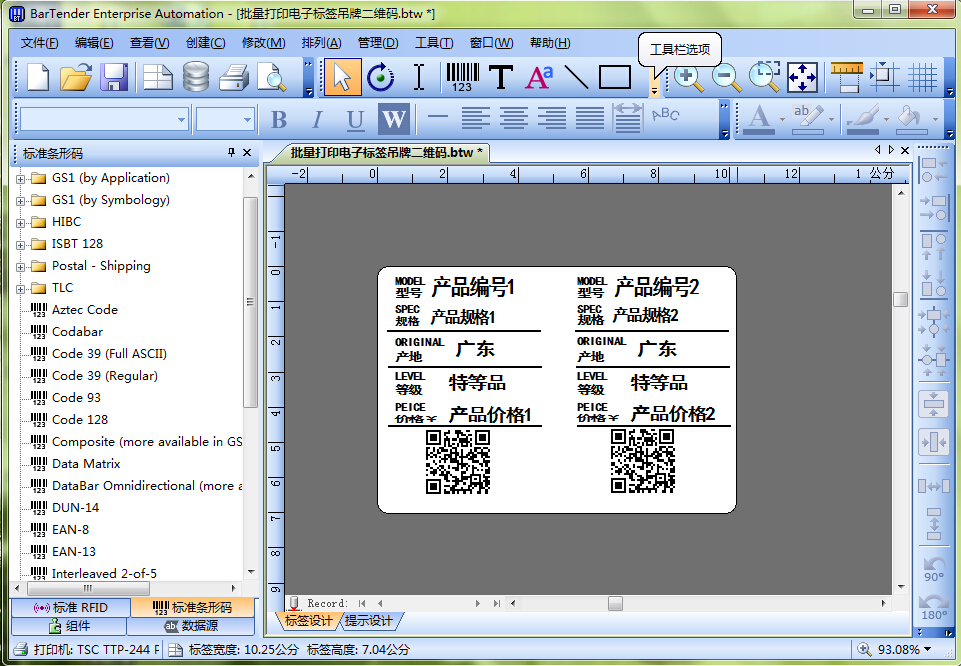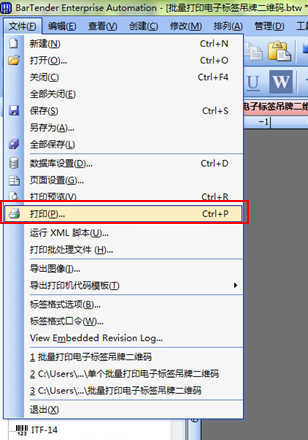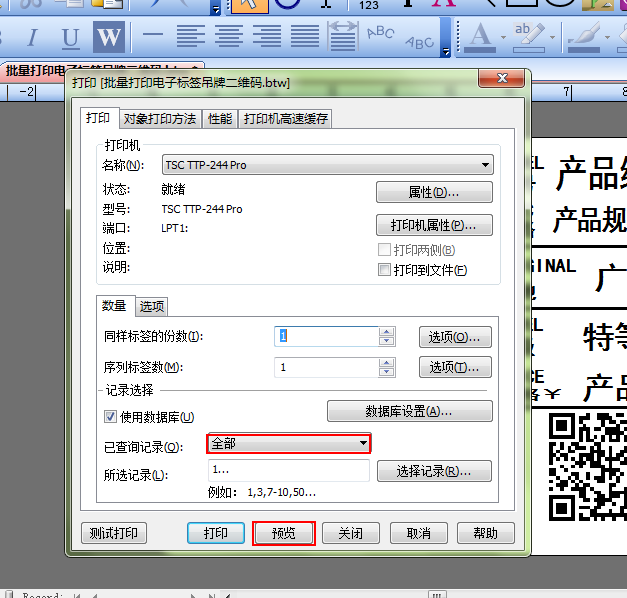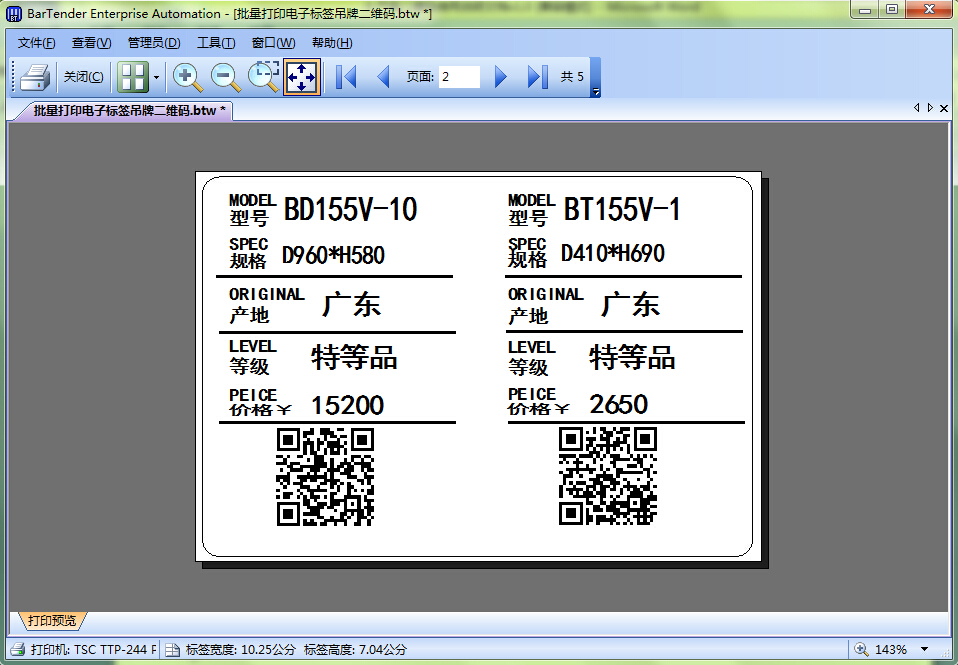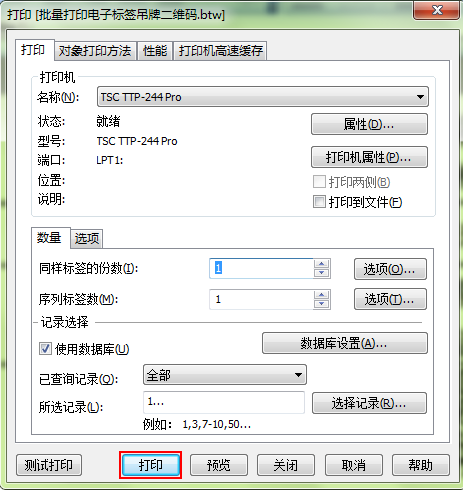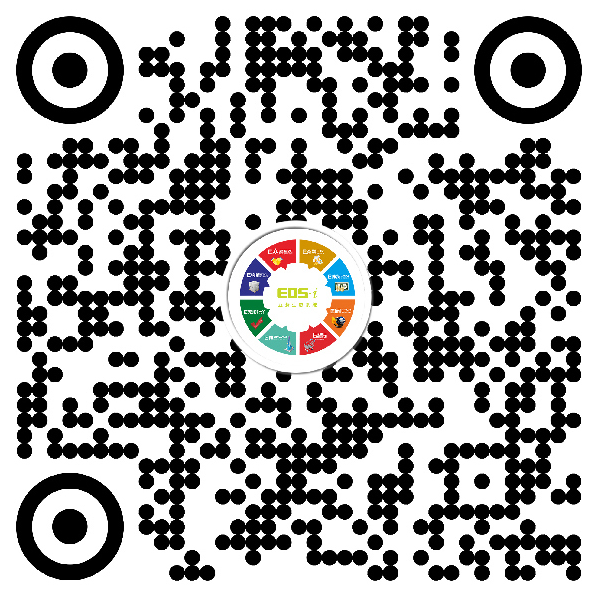1、文档介绍
通过对本文档的学习,您将了解二维码软件的安装、激活、产品二维码的设置、打印等。
2、二维码设计软件安装
BarTender(二维码设计软件)是一款条形码、二维码设计软件。
3、激活二维码设计软件
(1)利用注册机生成序列号
点击‘Product type’的下拉菜单,选择最后一项。
(2)激活二维码设计软件
点击粘贴按钮,将刚复制的序列号粘贴到输入框,点击“下一步“,
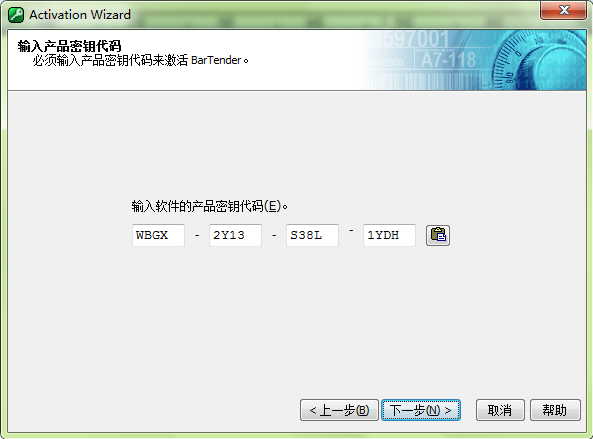
点击“完成“,激活步骤完成。
(3)打开二维码设计软件,选择“帮助->关于“,查看软件激活情况。如下,激活成功。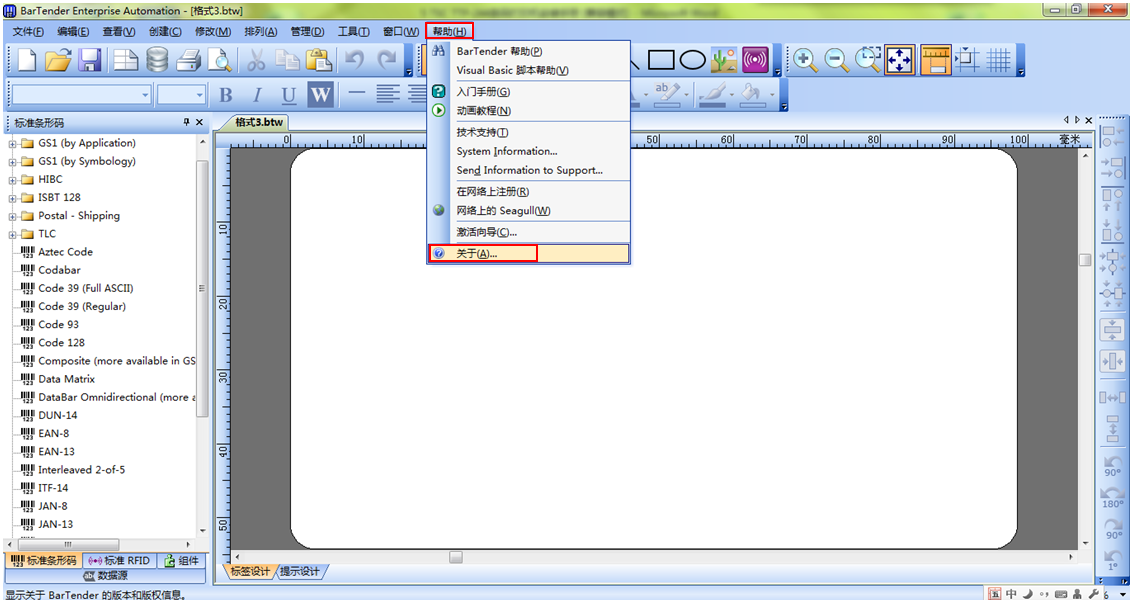
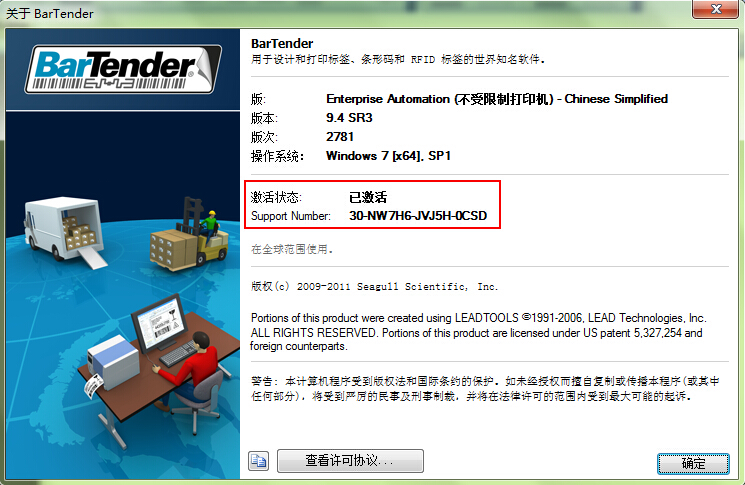
4、二维码打印设置
(2)标签纸购买方式:实体店、淘宝店
(3)将“二维码打印数据模板”文件夹,复制到电脑桌面上(一定要复制到桌面上)
打开文件夹,共2个文件,一个是标签模板文件,一个是数据模板文件。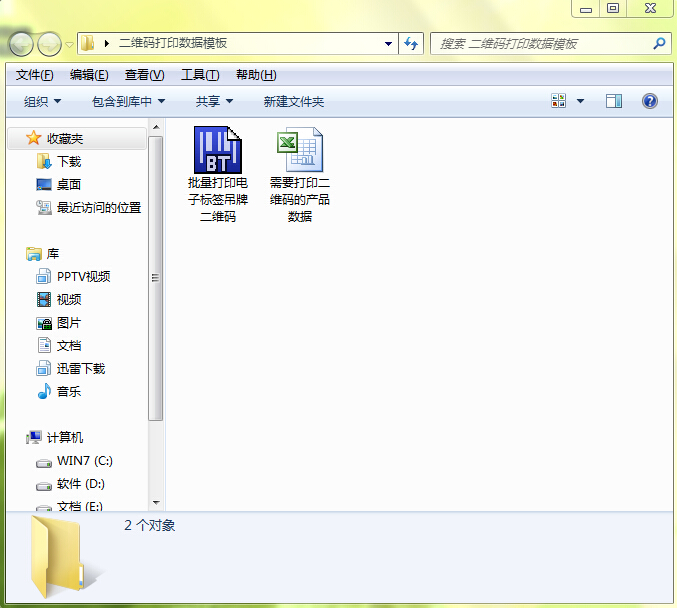
(4)打开“需要打印二维码的产品数据”模板,可以看到如下内容,
先简单对模板内容介绍一下,
模板数据分两大块,就是产品1和产品2,这分别对应的是标签1和标签2的内容;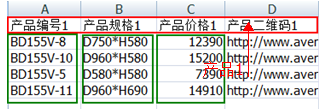
产品1共分为产品编号1、产品规格1、产品价格1、产品二维码1四列,
其中绿色产品编号1、产品规格1、产品价格1对应的绿色方框内容需要我们根据产品实际自己填写;
产品二维码1那列则不需要我们填写,它会根据产品编号1的内容自动填写。
(5)将我们需要打印二维码的产品数据填写到表格,保存后,关闭文件。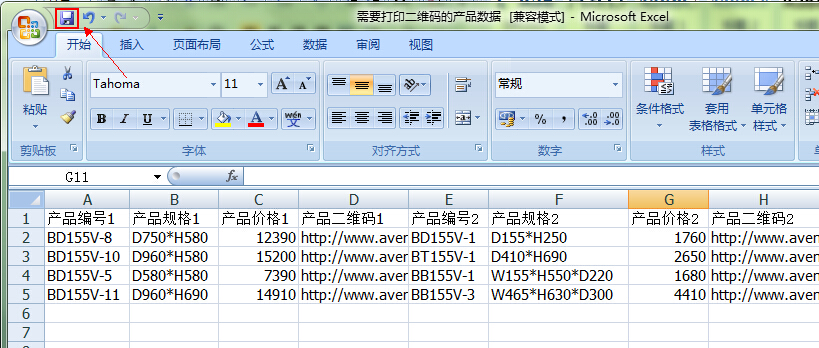
原创文章,作者:edsbk,如若转载,请注明出处:http://wiki.edsmall.cn/?p=1692